Hva er et Wi-Fi-hotspot, og hvordan bruker jeg det?

Jeg antar at nå har alle sett forskjellige virksomheter og kaffeledd som tilbyr “GRATIS WI-FI hotspot! “ Jeg antar at det var derfor jeg ble overrasket da en venn nylig spurte meg “Hva er Wi-Fi? ”Vel,“ Wi ”betyr trådløs og“ Fi ”betyr… Um… Bra spørsmål!
Hva betyr navnet?
Så WI-FI (eller WiFi) som det viser seg, er ikke enforkortelse eller kortvarig lingo for noe. Da teknologien opprinnelig ble oppfunnet av “The Wi-Fi Alliance” (flere geeks), bestemte de seg for “Wi-Fi” hørtes bedre ut enn IEEE 801.11, så det var det de valgte. De syntes også det var fengende og hørtes litt ut som den kjente Hi-Fi-teknologien. Dermed ble Wi-Fi født!
Hva gjør Wi-Fi?
Wi-Fi brukes akkurat som et vanlig nettverktilkobling, unntatt uten ledningene. Oftest (men ikke alltid) brukes den til å koble en datamaskin til en høyhastighets internettforbindelse enten i hjemmet ditt eller på et Wi-Fi-hotspot.
Og hva er et Wi-Fi hotspot?
Et Wi-Fi-hotspot er bare betegnelsen som brukes for å beskriveet område eller virksomhet (kaffebar, buss osv.) som har et område som er mottakelig for en trådløs kringkastingsenhet, vanligvis kalt en trådløs ruter. Du kan sette opp din egen hjemme raskt ved å kjøpe en trådløs router og følge installasjonsinstruksjonene. Imidlertid, vanligvis hvis du abonnerer på en høyhastighets Internett-tjeneste, har modemet / ruteren / bryteren de tilbyr vanligvis Wi-Fi innebygd, så husk å bekrefte dette før du går ut og kaster bort litt penger. Hvis Internett-leverandøren av en eller annen grunn er det billig og ikke tilby en Wi-Fi-kapabel enhet når de kobles tilopp tjenesten din, kan det være lurt å kjøpe en. Når du handler etter en, er det viktig å merke seg at Wireless N (eller 802.11 N) tilbyr mest rekkevidde, hastighet og stabilitet når jeg skriver denne artikkelen. Ikke alle enheter er kompatible med N, så G (802.11 G) er et annet godt alternativ.
Hvordan bruker jeg Wi-Fi?
Før du får tilgang til et Wi-Fi-nettverk, vil du gjøre dettrenger et trådløst nettverkskort / brikke. De fleste nye bærbare datamaskiner, bærbare datamaskiner, mobile datamaskiner (hva kalles de nå for tiden ????) og lommeenheter (mobiltelefoner, iPhones, til og med Nintendo Wii) inkluderer en innebygd trådløs brikke. Du kan også kjøpe et trådløst kort eller en USB-enhet og koble det til enheten. Wi-Fi er vanlig i disse dager, så det er mange alternativer.
Deretter må du finne et offentlig Wi-Fi-hotspot (anubeskyttet trådløst nettverk som sendes over Wi-Fi-radio med kort avstand.) Når du er i et slikt område, bør du lett kunne koble til det, da de fleste moderne enheter vil varsle deg om at et WiFi-nettverk er tilgjengelig. Du kan også koble til et privat eller sikkert hotspot (WEP, High SpeedWPA, WPA2), men det vil kreve at du vet de riktige nøklene / passordet.
Er et WiFi-nettverk trygt?
Før du kobler til noe nettverk, bør du kjenne til risikoen og fordelene ved å gjøre det. Vanligvis, med de fleste ubeskyttede nettverk, går det slik.
Fordeler:
- Praktisk og noe høyhastighets tilkobling til Internett
- Raskere enn Dial-Up, Edge eller til og med 3G
- VPN og HTTPS er fremdeles stort sett sikre
- Hvis enheten din har en brannmur (og den er aktivert), bør du være i orden (99% av tiden)
ulemper:
- Virusangrep / Device Hacking - Avhengig av konfigurasjonen av din mobile enhet / PC, kan andre være i stand til å angripe enheten din mens den er koblet til Wi-Fi.
- Datatyveri - Ukryptert data som å surfe på GMAIL-kontoen din er oppdatert da de blir overført frem og tilbake mellom Wi-Fi-nettverket og på Wi-Fi-nettverket.
- Kontodyveri - Webmail, MySpace, YouTube, FaceBook, etc., og annen innloggingsinformasjon kan bli stjålet av andre mennesker på nettverket hvis den ikke er kryptert.
- Jeg anbefaler å bruke en VPN-leverandør til enhver tidmens du er koblet til et offentlig Wi-Fi-hotspot. PrivateInternetAccess er min absolutte favoritt VPN-leverandør. Den fungerer på alle plattformer og er veldig sikker og billig hvis du kjøper årsplanen.
Hva med en groovy Wi-Fi How-To?
Ok, så la oss si at du er på en kaffeledd ogde tilbyr gratis Wi-Fi. Hvordan kobler du deg sammen? Noen PC-er er automatisk konfigurert til å koble til et hvilket som helst trådløst nettverk i nærheten. I så fall kobler du deg til det uten å tenke over det. Hvis ikke, vil du vanligvis ha et lite trådløst datamaskinikon nederst til høyre på oppgavelinjen på skjermen med en rød x i nærheten. (Windows-baserte systemer)
1. Dobbeltklikk de Trådløst ikon på oppgavelinjen

Et nytt vindu vises. på denne skjermen, duvil kunne velge et trådløst nettverk du vil koble til. Vanligvis vil en virksomhet navngi nettverket eller SSID etter selskapet. Personlig vil jeg koble meg til det nettverket som har de grønneste stolpene, da det viser en sterk forbindelse.
2. Klikk desired nettverk deretter Klikk Koble
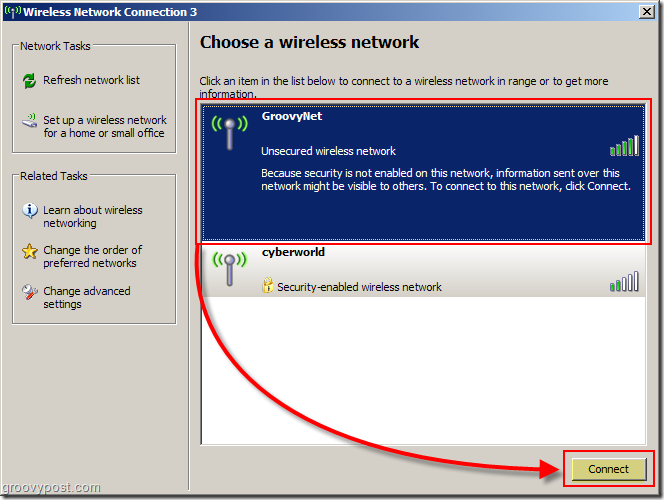
3. Det kan vises en advarselskjerm som advarer deg om usikrede nettverk; Klikk Fortsett uansett

Ferdig! Det skal nå si at du er tilkoblet, og den lille røde xen vil bli borte fra oppgavelinjeikonet

Nyt Groovy Wi-Fi, og hvis du fremdeles har problemer med å koble deg til, kan du gjerne stille spørsmålene dine i vårt gratis Community Tech Support Forum.
Vær trygg!
Tags: wi-fi, sikkerhet, how-to, trådløs, 802.11










Legg igjen en kommentar